Με το εργαλείο ρύθμισης λευκού ισορροπίαςστην AffinityPhoto, μπορείς να ελέγχεις στοχευμένα τη θερμοκρασία χρωμάτων των εικόνων σου. Είτε θέλεις να φωτίσεις, να ζεστάνεις ή να δροσίσεις μια εικόνα – αυτό το εργαλείο σε βοηθά να πετύχεις την επιθυμητή ατμόσφαιρα και αναπαράσταση χρωμάτων. Σε αυτόν τον οδηγό, θα σου δείξω βήμα προς βήμα πώς να εφαρμόσεις το εργαλείο ρύθμισης λευκού ισορροπίας και ποιες τεχνικές θα σε βοηθήσουν να πετύχεις το καλύτερο αποτέλεσμα.
Σημαντικά συμπεράσματα
- Με το εργαλείο ρύθμισης λευκού ισορροπίας, μπορείς να προσαρμόσεις τις εικόνες με διάφορους τρόπους.
- Μπορείς να χρησιμοποιήσεις έτοιμες ρυθμίσεις καθώς και να δημιουργήσεις δικές σου.
- Η χρήση ρυθμιστικών στοιχείων επιτρέπει λεπτομερείς προσαρμογές της θερμοκρασίας χρώματος.
- Η λειτουργία του σταγονόμετρου επιτρέπει την αυτόματη εξουδετέρωση χρωμάτων επιλέγοντας μια συγκεκριμένη περιοχή.
- Μέσω της επιλογής του τρόπου μίξης επιπέδων, μπορείς να βελτιώσεις την αντίθεση των εικόνων σου.
Βήμα-Βήμα Οδηγός
Για να ενσωματώσεις αποτελεσματικά τη ρύθμιση λευκού ισορροπίας στη φωτογραφική σου επεξεργασία, ακολούθησε αυτά τα απλά βήματα:
Βήμα 1: Δημιουργία Επίπεδου Ρύθμισης
Αρχικά, πρέπει να δημιουργήσεις το επίπεδο ρύθμισης λευκού ισορροπίας. Αυτό το βρίσκεις στην παλέτα επιπέδων. Κάνε κλικ στο κάτω μέρος της παλέτας στο μικρό εικονίδιο για επίπεδα ρύθμισης. Στη συνέχεια, επέλεξε "Λευκή Ισορροπία".
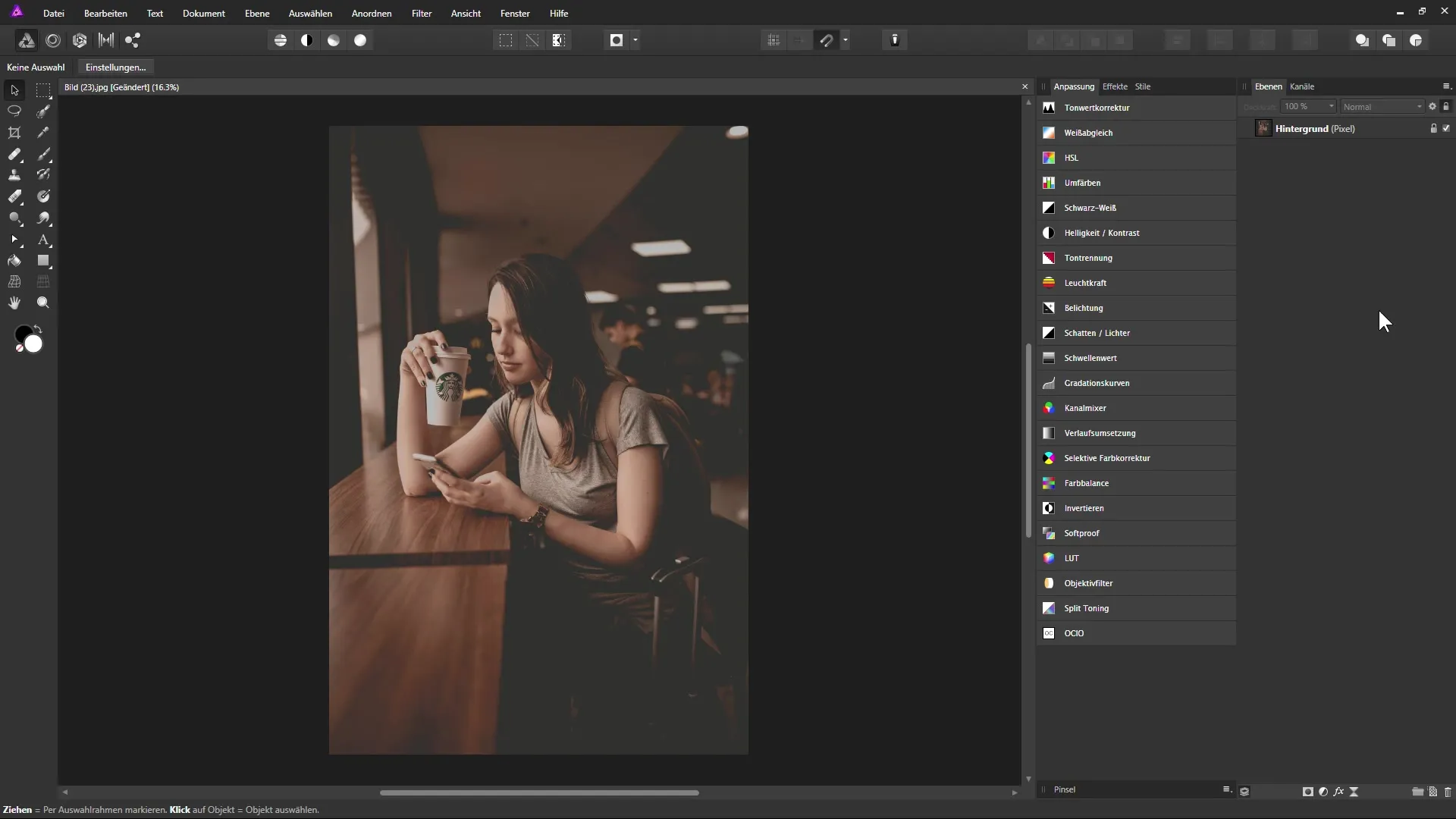
Βήμα 2: Επιλογή Προκαθορισμένων Ρυθμίσεων
Όταν το επίπεδο ρύθμισης έχει δημιουργηθεί, διάφορες προκαθορισμένες ρυθμίσεις όπως "Κανονική", "Ζεστή" και "Κρύα" εμφανίζονται στο παράθυρο διαλόγου. Μπορείς να χρησιμοποιήσεις μία από αυτές τις ρυθμίσεις για να αποκτήσεις γρήγορα μια αρχική εκτίμηση του αποτελέσματος.
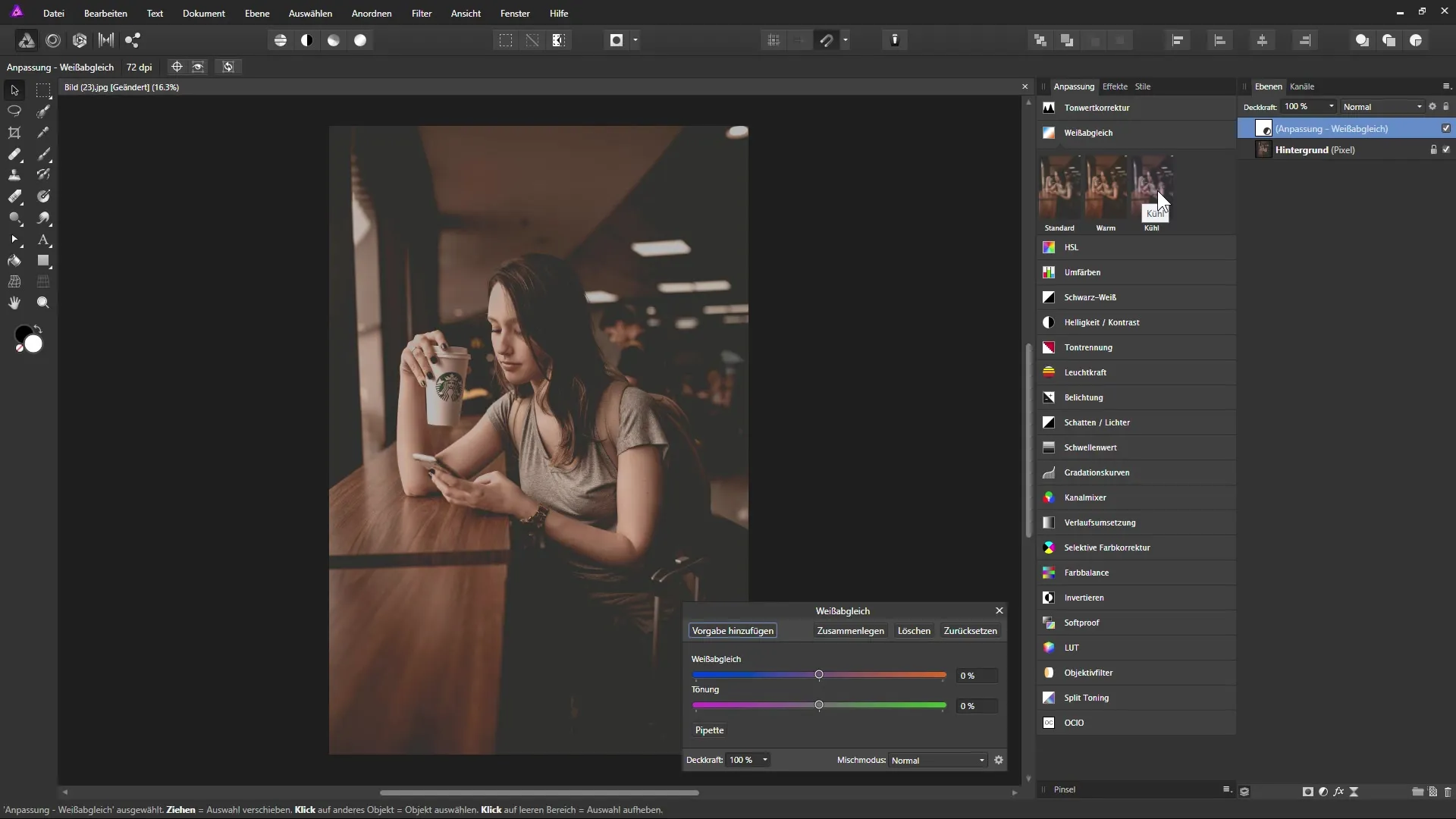
Βήμα 3: Προσαρμογή Θερμοκρασίας και Τόνου
Αφού επιλέξεις μια προκαθορισμένη ρύθμιση, χρησιμοποίησε τα ρυθμιστικά για να προσαρμόσεις περαιτέρω τη θερμοκρασία χρώματος της εικόνας σου. Αν μετακινήσεις τον ανιχνευτή προς τα αριστερά, η εικόνα θα γίνει πιο κρύα, ενώ η μετακίνηση προς τα δεξιά θα δημιουργήσει μια πιο ζεστή απόχρωση.
Βήμα 4: Προεπισκόπηση των Αλλαγών
Παρακολούθησε την επίδραση των προσαρμογών. Μπορείς να δεις πώς οι μεσαίοι τόνοι, καθώς και τα χρώματα που δεν επηρεάζονται από τις ακραίες τιμές (Μαύρο και Άσπρο), αντιδρούν στις προσαρμογές σου. Αυτό σου δίνει τη δυνατότητα να ενισχύσεις το επιθυμητό αποτέλεσμα.
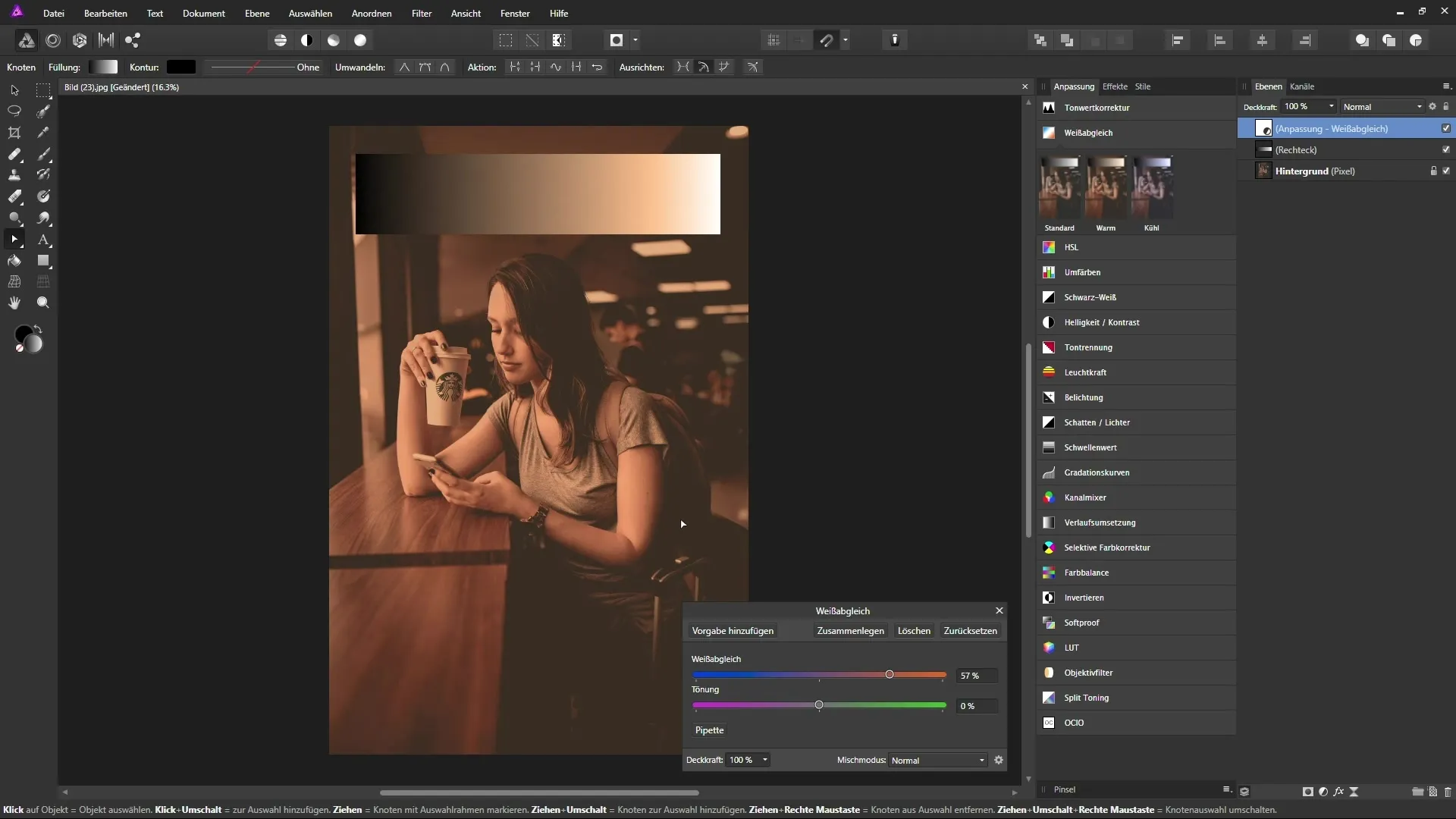
Βήμα 5: Δημιουργία Δικών Σου Ρυθμίσεων
Αν χρησιμοποιείς συχνά τη ρύθμιση λευκού ισορροπίας με παρόμοιο τρόπο, μπορείς να αποθηκεύσεις τις προσαρμογές σου ως προκαθορισμένη ρύθμιση. Για αυτό, κάνε κλικ στην επιλογή "Προσθήκη Προκαθορισμένης Ρύθμισης" στο παράθυρο διαλόγου και δώσε ένα όνομα στη νέα προκαθορισμένη ρύθμιση. Στο μέλλον, μπορείς να επιλέξεις αυτή την προκαθορισμένη ρύθμιση εύκολα για άλλες εικόνες.
Βήμα 6: Χρήση του Εργαλείου Σταγονόμετρου
Το εργαλείο σταγονόμετρου είναι χρήσιμο για να εξουδετερώνεις αυτόματα συγκεκριμένες περιοχές της εικόνας σου. Κάνε κλικ επί του σταγονόμετρου και επέλεξε μια περιοχή που θα έπρεπε να είναι γκρίζα. Αυτό θα προσαρμόσει τις τιμές χρωμάτων για να δημιουργήσει μια πιο φυσική εικόνα.
Βήμα 7: Προσθήκη Λεπτομερειών Ρύθμισης
Έχεις επίσης τη δυνατότητα να χρησιμοποιήσεις τον δεύτερο ρυθμιστή για προσαρμογή τόνου. Με αυτόν τον ρυθμιστή μπορείς να προσθέσεις μια απόχρωση χρώματος προς πράσινο ή ματζέντα, αν και αυτό πρέπει να γίνεται προσεκτικά και με σύνεση.
Βήμα 8: Προσαρμογή Αντίθεσης
Για να κάνεις την εικόνα πιο ελκυστική, μπορείς να αλλάξεις τον τρόπο μίξης επιπέδου. Ρύθμισέ τον σε μια ακραία αντίθεση όπως "Απαλή Φώς" για να εντείνεις τις πιο σκούρες αποχρώσεις και να κάνεις την εικόνα να φαίνεται πιο ζεστή.
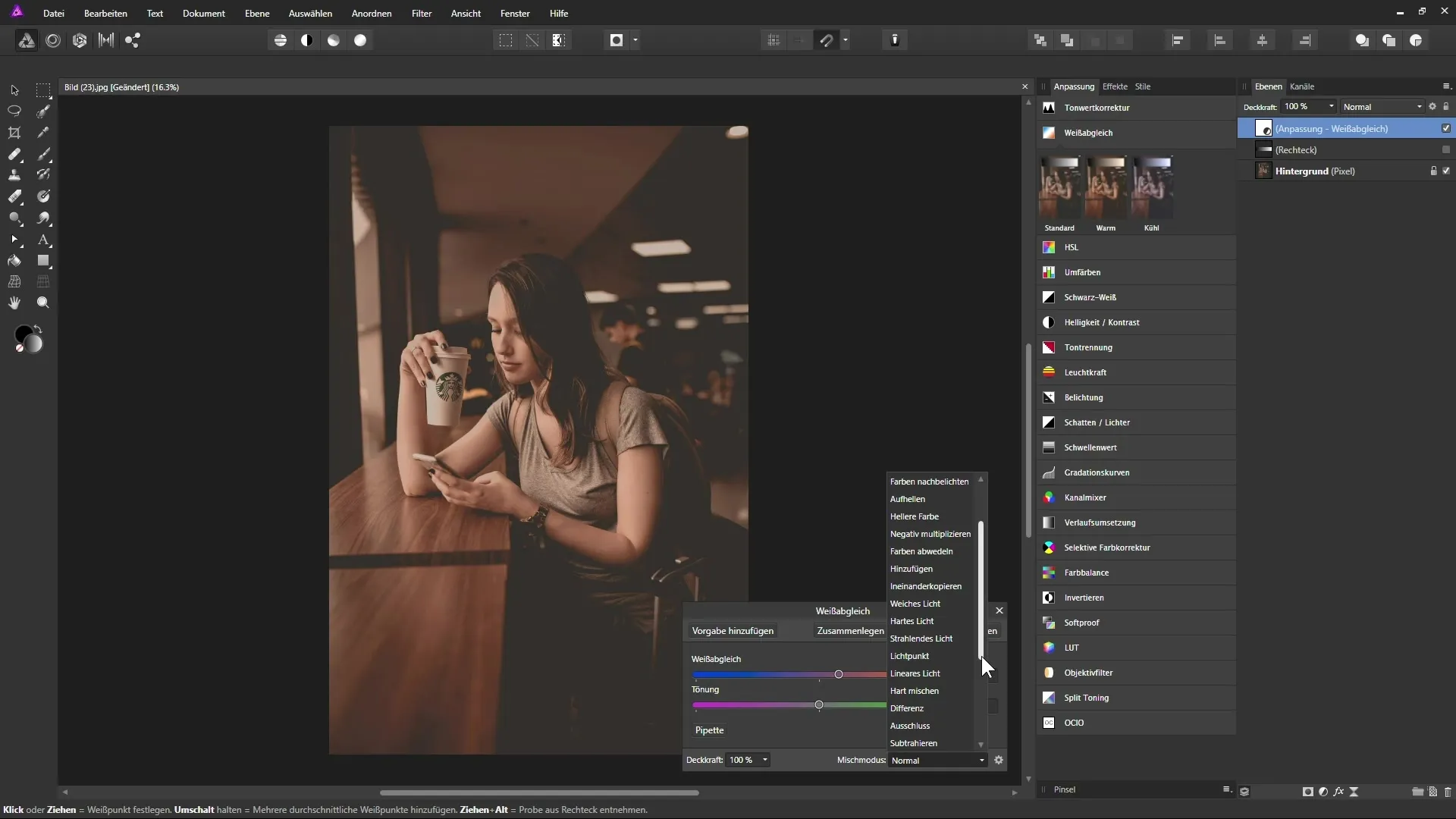
Βήμα 9: Προσαρμογή της Ικανότητας του Επιπέδου Ρύθμισης
Αν οι προσαρμογές φαίνονται πολύ έντονες, μείωσε την αδιαφάνεια του επιπέδου ρύθμισης σε μια επιθυμητή τιμή, για παράδειγμα 80%. Έτσι, θα διατηρήσεις την επιθυμητή επίδραση χωρίς η εικόνα να φαίνεται αφύσικη.
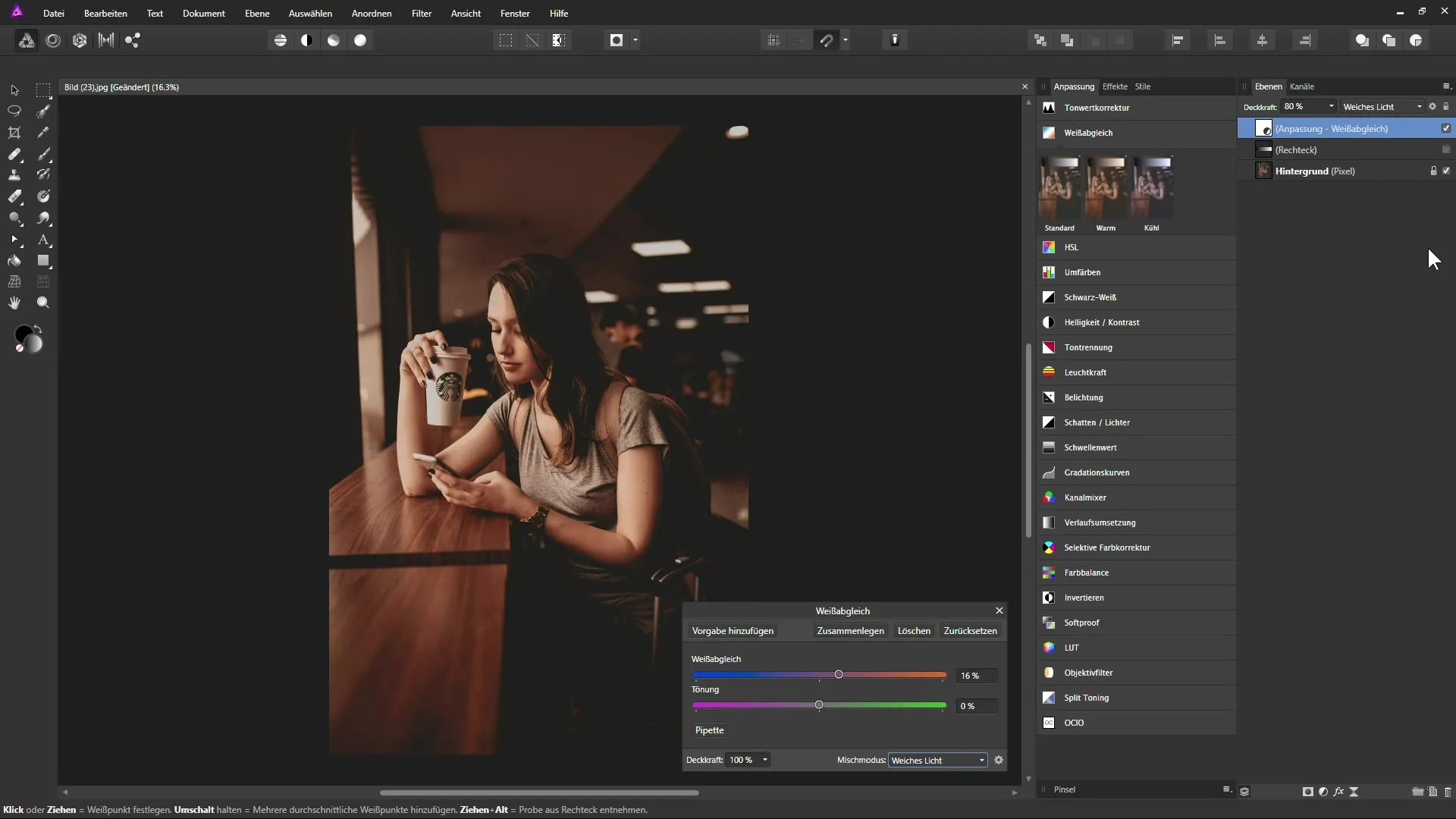
Συμπέρασμα – Αποτελεσματική Χρήση του Εργαλείου Ρύθμισης Λευκού Ισορροπίας στην Affinity Photo
Σε αυτόν τον οδηγό έχεις μάθει πώς να χρησιμοποιείς αποτελεσματικά το εργαλείο ρύθμισης λευκού ισορροπίας στην Affinity Photo. Δημιουργώντας δικές σου προκαθορισμένες ρυθμίσεις, χρησιμοποιώντας ρυθμιστικά και προσαρμόζοντας τον τρόπο μίξης επιπέδων, μπορείς να ρυθμίσεις τη θερμοκρασία χρώματος και την αντίθεση των εικόνων σου με τον καλύτερο δυνατό τρόπο.
ΣΥΧΝΕΣ ΕΡΩΤΗΣΕΙΣ
Ποιος είναι ο σκοπός του επιπέδου ρύθμισης "Λευκή Ισορροπία";Με το επίπεδο ρύθμισης λευκής ισορροπίας, μπορείς να προσαρμόσεις στοχευμένα τη θερμοκρασία χρώματος και τον τόνο των εικόνων σου.
Πώς μπορώ να δημιουργήσω μια δική μου προεπιλογή για τη λευκή ισορροπία;Επίλεξε την επιλογή "Προσθήκη Προεπιλογής" αφότου ρυθμίσεις τις τιμές και δώσε έναν τίτλο.
Μπορώ να αναιρέσω τη ρύθμιση λευκής ισορροπίας εύκολα;Ναι, μπορείς οποτεδήποτε να κάνεις κλικ στο "Επαναφορά" για να επιστρέψεις στις αρχικές τιμές.
Τι κάνει το σταγονόμετρο στη λευκή ισορροπία;Το σταγονόμετρο χρησιμοποιείται για να επιλέξεις μια συγκεκριμένη περιοχή της εικόνας και να ουδετεροποιήσεις το χρώμα της, ώστε να βελτιώσεις τη λευκή ισορροπία.
Πώς μπορώ να κάνω την εικόνα πιο ζεστή ή κρύα;Χρησιμοποίησε τα ρυθμιστικά για θερμοκρασία και τόνο για να κάνεις τις επιθυμητές χρωματικές αλλαγές.


